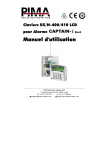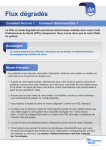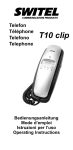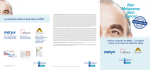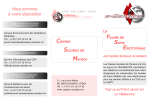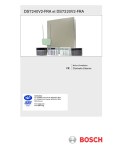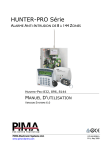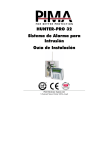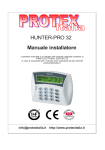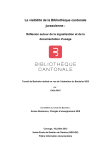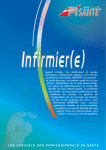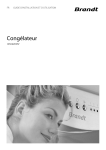Download Manuel d`Utilisation
Transcript
COMAX Logiciel de Téléchargement et de Programmation Manuel d'Utilisation PIMA Electronic Systems Ltd. 5 Hatzoref Street, Holon 58856, Israel ℡ +972-3-5587722 +972-3-5500442 [email protected] http://www.pima-alarms.com PIMA Electronic Systems Ltd. ne prétend pas que son produit ne puisse être contourné ou déjoué ni que ce produit prévient tout cas de décès, de blessures corporelles ou de dégâts matériels résultant d'un vol, d'un cambriolage, d'un incendie ou autres sinistres, ni que ce produit fournira dans tous les cas, l'alerte et la protection adéquates. En effet, chaque utilisateur comprend que le matériel, à condition d'être correctement installé et entretenu, ne fera que réduire les risques d'évènements tels que les vols, cambriolages et incendies se produisant sans donner l'alerte, mais qu'il ne constitue pas une garantie que ces évènements ne se produiront pas ou qu'aucun décès, blessure corporelle ou dégât matériel n'en résultera. PIMA Electronic Systems Ltd. ne sera en aucun cas responsable de décès, blessures corporelles et/ ou dégâts matériels ni autres pertes que celles-ci soient directes, indirectes, secondaires, conséquentes ou autres, qui s'appuieraient sur une plainte contre une panne de fonctionnement du produit. Attention ! L'utilisateur doit scrupuleusement suivre les instructions de mise en place et de mise en œuvre, et entre autres, tester le produit et l'ensemble du système au moins une fois par semaine. Pour diverses raisons et notamment, mais sans s'y restreindre, les changements survenant dans les conditions environnantes, coupures et autoprotection électriques ou électroniques, le produit peut ne pas fonctionner comme prévu. L'utilisateur est informé de devoir prendre toutes les précautions nécessaires pour sa sécurité et celle de ses biens. Ce document ne peut être dupliqué, transmis, altéré, modifié, traduit, abrégé ni en aucune autre façon changé, sans le consentement écrit et préalable de PIMA. Tous les efforts nécessaires ont été investis pour assurer la précision des informations contenues dans ce manuel. Pima se réserve le droit de modifier de temps à autre, tout ou partie dudit document, et ce, sans avis préalable. Veuillez lire attentivement ce manuel dans son intégralité avant d'effectuer toute tentative de programmer ou de faire fonctionner votre système. Si une partie quelconque de ce manuel vous est incomprise, veuillez contacter votre fournisseur ou installateur du système. Copyright 2007 by PIMA Electronic Systems Ltd. Tous droits réservés. Vous pouvez nous contacter directement à : PIMA Electronic Systems Ltd. 5 Hatzoref Street, Holon 58856, Israël. Site Internet : http://www.pima-alarms.com Table des matières INTRODUCTION ................................................................................................. 6 UTILISATION DE CE DOCUMENT........................................................................... 6 Symboles ...................................................................................................6 CONFIGURATION REQUISE ................................................................................... 7 Matériel .....................................................................................................7 Logiciel......................................................................................................7 PRINCIPALES CARACTÉRISTIQUES DU COMAX.................................................. 8 INSTALLATION ET CONFIGURATION DU COMAX.................................. 9 INSTALLATION DU LOGICIEL ................................................................................ 9 Procédure d'installation du logiciel............................................................9 PREMIER LANCEMENT DU COMAX .................................................................. 12 Création d'Utilisateurs et Codes...............................................................13 APPAREILS DE CONNEXION ET DE CONFIGURATION ......................................... 15 Connexion et Configuration par programmation à distance .....................15 Connexion du MODEM............................................................................ 15 Configuration du MODEM ....................................................................... 17 Connexion et Configuration par programmation locale............................19 Connexion................................................................................................. 19 Configuration ............................................................................................ 21 Connexion et Configuration des Transmetteurs et du Programmateur rapide ................................................................................................................22 Connexion................................................................................................. 22 COMAX Logiciel de Téléchargement et de Programmation 4 COMAX Laptop computer JP1 JP2 SAT-8 SW1 DPR-44 JP5 Z1 Z2 Z3 Z4 Z5 Z6 Z7 Z8 + -- -- ................................ 24 Configuration ............................................................................................ 24 DÉSINSTALLATION DU COMAX ....................................................................... 25 APPAREILS DE PROGRAMMATION ........................................................... 26 Menu.......................................................................................................27 Barre d'Outils ..........................................................................................29 Surface de Travail ....................................................................................31 Barre d'Etat ..............................................................................................31 Ecran d'Information de l'Appareil ............................................................31 Ligne d'Aide Rapide ................................................................................31 GESTION DES FICHES CLIENTS .......................................................................... 32 Création d'une nouvelle Fiche Client.......................................................32 Ouverture d'une Fiche Client de la Base de Données ..............................32 Tri de la Base de Données......................................................................... 33 Recherche de la Base de Données............................................................. 33 Sélection d'une Fiche à Ouvrir .................................................................. 33 Sauvegarde d'une Nouvelle Fiche Client .................................................33 Sauvegarder et Replacer une Fiche ........................................................... 34 Sauvegarder une Nouvelle Fiche............................................................... 34 Supprimer une Fiche Client .....................................................................34 La Fiche Client.........................................................................................34 PANNEAUX DE PROGRAMMATION ..................................................................... 36 Généralités ..............................................................................................36 Communication avec un Panneau de Contrôle ........................................37 Communication Locale ............................................................................. 37 Communication à distance (Standard) ...................................................... 38 COMAX Error! Reference source not found. 3 Communication à distance (Capture de Ligne) ......................................... 38 Communication à distance (capture de ligne à deux sonneries)................ 39 Communication à distance (Rappel automatique)..................................... 40 Programmation ........................................................................................41 Téléchargement de Paramètres (du COMAX vers le Panneau de contrôle) .................................................................................................................. 41 Télétransmission de Paramètres (du Panneau de contrôle vers le logiciel COMAX) .................................................................................................. 42 Vérification des Paramètres avec la base de données du COMAX ........... 42 PROGRAMMATION DES TRANSMETTEURS RADIO .............................................. 42 Généralités ..............................................................................................42 Transmetteur Radio longue portée TRV/TRU-100 ....................................42 Ecriture de données sur le Transmetteur ................................................... 43 Lecture de données depuis le Transmetteur .............................................. 43 Transmetteur longue portée à usages multiples SAT-8..............................44 Ecriture de données sur le SAT-8.............................................................. 44 Lecture de données depuis le SAT-8......................................................... 44 ACCESSOIRES DE PROGRAMMATION ................................................................. 45 Programmateur rapide PRG-22 ................................................................45 Ecriture de données sur le PRG-22 ........................................................... 45 Lecture de données depuis le PRG-22 ...................................................... 46 GLOSSAIRE........................................................................................................ 47 PROBLÈMES FRÉQUENTS .................................................................................... 49 Introduction L'application COMAX est conçue pour établir la connexion locale ou à distance avec les appareils PIMA (i.e., panneaux de contrôle, transmetteurs, etc.). Par le biais de cette connexion, l'application permet à l'utilisateur de télétransmettre/ télécharger des paramètres vers/ depuis ces appareils, programmer ces derniers, obtenir un rapport d'état en ligne, lire le journal d'évènements stocké en mémoire, etc. COMAX est une application sous Windows qui nécessite un modem spécial PIMA pour établir la connexion à distance vers les appareils PIMA ; des adaptateurs spéciaux (LCL-11A et DPR-33/44) sont requis pour la connexion locale à l'appareil PIMA. Utilisation de ce document Ce document ne peut être reproduit, diffusé, altéré, modifié, traduit, réduit à une quelconque forme ni en aucune autre façon changé, sans l'accord préalable et par écrit de PIMA. Tous les efforts nécessaires ont été investis pour assurer la précision du contenu de ce manuel. Cependant PIMA décline toute responsabilité en cas de perte ou de dégât résultant directement ou indirectement d'une quelconque inexactitude qu'il contiendrait. PIMA se réserve le droit de modifier tout ou partie de ce manuel, de temps à autre, et ce, sans avis préalable. Veuillez lire attentivement l'intégralité de ce document avant d'essayer de programmer ou de faire fonctionner votre système. Pour toute autre question, n'hésitez pas à contacter le département d'assistance technique de PIMA à l'adresse électronique : [email protected]. Symboles Légende des termes et symboles utilisés dans ce manuel : REMARQUE : Ce texte présente un commentaire ou des points d'information intéressants. COMAX Logiciel de Téléchargement et de Programmation 7 IMPORTANT ! Ce texte donne une information explicative ou des instructions spécifiques. g EXEMPLE : Ce texte fournit un exemple de fonction ou instruction spécifique. 1,2,3... Tout paragraphe ainsi annoncé donne des instructions à suivre. Article spécifique : tout texte ainsi présenté (Police de caractère Courier Gras) présente une touche spécifique, une option de menu ou un nom de fichier relatif à l'application. Configuration requise Matériel ! ! ! ! ! Un ordinateur compatible PC1, moniteur VGA, un lecteur CD (seulement pour l'installation du logiciel), et un port en série de type D 9 broches2 (RS232) libre, Un adaptateur LCL-11A (pour programmation locale), Un adaptateur DPR-33/44 (pour programmation directe), Un câble Technicien TC-3 3 (en option pour programmation locale), Un modem spécial PIMA - P/N 5200005 (pour programmation à distance). Logiciel ! ! Système d'exploitation Windows version 98 SE, ME, 2000, NT (SP4), ou XP Espace libre sur disque dur 10 Mo. 1 Un Pentium II 450 MHz ou supérieur ; un adaptateur d'affichage avec mémoire 2 Mo. 2 Un adaptateur 25-broches à 9-broches (non inclus) peut être utilisé s'il n'y a pas de prise 9-broches disponible. 3 Pour vérifier la version du clavier, rebranchez-le au panneau de contrôle et observez la chaîne d'initialisation. Elle devrait annoncer : RX-xxx VER 10 8 COMAX Logiciel de Téléchargement et de Programmation Principales Caractéristiques du COMAX ! ! ! ! ! ! ! ! ! ! Communication locale et à distance avec les panneaux de contrôle, Supporte tous systèmes PIMA utilisant le même logiciel, Programmation locale et à distance, Paramètres de téléchargement local et à distance, Historique du système de téléchargement local et à distance, Etat de système en ligne local et à distance, Armement/ Désarmement du système à distance, Gestion des configurations client sous forme de fichiers, Comparaison des paramètres téléchargés vers le fichier client, Multiples utilisateurs avec divers degrés d'autorisation. COMAX Logiciel de Téléchargement et de Programmation 9 Installation et Configuration du COMAX Installation du logiciel Ce chapitre décrit les modes d'installation du logiciel COMAX, de connexion des différents adaptateurs/ modem, et de configuration de l'application. Il suffit de suivre les instructions ci-après : IMPORTANT ! Il est vivement recommandé de fermer toutes applications ouvertes avant de commencer l'installation du COMAX. 1,2,3... 1. Vérifiez la version de votre système d'exploitation (OS). 2. Introduisez le CD d'installation COMAX dans votre lecteur CD. 3. Parmi les dossiers du CD, double-cliquez sur l'icône Setup.EXE pour lancer le programme utilitaire. 4. Suivez les étapes d'installation tells qu'elles apparaissent à l'écran. Procédure d'installation du logiciel Le fonctionnement de l'application COMAX nécessite la présence de certains répertoires Windows dont l'utilitaire d'installation vérifie l'existence et que, le cas échéant, il installe lui-même (cf. Illustration 1). Pour réaliser l'installation de ces répertoires, il est IMPERATIF de faire redémarrer Windows. Cliquez sur Oui pour réinitialiser Windows (cf. Illustration 2). COMAX Logiciel de Téléchargement et de Programmation 10 Illustration 1 – Copie des répertoires Windows Illustration 2 – Réinitialisation après mise à jour des répertoires IMPORTANT ! L'utilitaire d'installation du COMAX ne peut pas démarrer tant que Windows n'a pas été réinitialisé. Après la réinitialisation de Windows, la procédure d'installation se poursuit selon les étapes ci-dessous : 1,2,3... 1. Lancez le fichier setup.exe et cliquez sur l'icône dans la boîte d'installation “COMAX Setup”. 2. Le dossier d'installation défini par défaut est : C:\Program Files\Comax Un autre dossier peut être spécifié en cliquant sur le bouton Changer Répertoire (Change Directory) (cf. Illustration 3) 3. Cliquez sur le bouton Installation (cf. encadré rouge dans l'Illustration 3) COMAX Logiciel de Téléchargement et de Programmation 11 Illustration 3 – Sélectionnez le dossier d'Installation 4. Le groupe de programmes défini par défaut est COMAX. Pour en changer, sélectionnez-en un autre de la liste ou tapez le nom d'un autre groupe de programmes. 5. Cliquez sur Continuer. L'outil d'installation commence alors à copier les fichiers et à configurer Windows (cf. Illustration 4) REMARQUE : L'installation peut être annulée à tout moment : il suffit pour cela d'appuyer sur le bouton Annuler (Cancel) ou Quitter Installation (Exit Setup). Illustration 4 – Copie des Fichiers COMAX Logiciel de Téléchargement et de Programmation 12 IMPORTANT ! Lors de la copie des fichiers par l'outil d'installation, ce dernier s'assure de ne pas remplacer une version plus récente par une version plus ancienne. S'il existe un fichier plus ancien, l'outil d'installation affichera un message vous donnant la possibilité de définir l'action à réaliser (cf. Illustration 6). Il est très important de NE PAS écraser des fichiers existants par réécriture. Cliquez sur Oui pour conserver le fichier existant. Illustration 5 – Conflit de Copie de Fichiers 6. A la fin de la procédure d'installation du COMAX, cliquez sur le bouton OK. Premier lancement du COMAX Sauf modification lors de l'installation, le lien ver l'application COMAX se trouve dans : Démarrer Programmes Comax Comax (cf. Illustration 6). COMAX Logiciel de Téléchargement et de Programmation 13 Illustration 6 – Group de programmes COMAX En environnement Windows NT, 2000, et XP, un icône créé sur le bureau. est également Création d'Utilisateurs et Codes 1,2,3... 7. Pour lancer le COMAX, sélectionnez-le du menu Démarrer ou doublecliquez sur l'icône du bureau. Au premier démarrage du COMAX, certains paramètres doivent être configurés. L'écran de configuration s'affiche (cf. Illustration 7) REMARQUE : L'écran de configuration s'affiche lors du premier lancement du COMAX et lors de toute mise en route avec le mot de passe du Superviseur (code). Illustration 7 – Ecran de configuration COMAX COMAX Logiciel de Téléchargement et de Programmation 14 8. Tapez un code alphanumérique comportant six caractères pour télétransmission et téléchargement. REMARQUE : Les codes de télétransmission et téléchargement doivent OBLIGATOIREMENT être identiques (pour plus d'information à ce sujet, cf. le Glossaire, page 47). 9. Tapez un code alphanumérique comportant six caractères (mot de passe) pour le superviseur de l'application. 10. Configurez les utilisateurs de l'application par le biais des paramètres suivants : O O O O O Nom : Code : Réglage : Nouveau client : Effacer client : alphanumérique; 0 à 20 caractères, alphanumérique; 1 à 6 caractères, l'utilisateur pourra modifier les réglages de l'application, l'utilisateur pourra introduire de nouveaux clients, l'utilisateur pourra effacer des fichiers clients de la base de données, O Paramètres Tlt. : l'utilisateur pourra télétransmettre des paramètres depuis un panneau de contrôle connecté, O Etat télétransmission : l'utilisateur pourra obtenir l'état en ligne d'un panneau de contrôle connecté, O Mémoire Tlt. : l'utilisateur pourra télétransmettre l'historique depuis la mémoire du panneau de contrôle, O Paramètres Tlc. : l'utilisateur pourra télécharger de nouveaux paramètres vers tout panneau de contrôle connecté, O Etat téléchargement : l'utilisateur pourra télécharger les paramètres de zone et de tout autre état en ligne vers un panneau de contrôle connecté, O Téléphone visible : l'utilisateur pourra visualiser et éditer des numéros de téléphone, O Code visible : l'utilisateur pourra et éditer les différents codes d'activation (par ex., Code Général, Code Utilisateur, etc.) COMAX Logiciel de Téléchargement et de Programmation 15 IMPORTANT ! L'application ne peut fonctionner que si un utilisateur au moins est défini. Le système peut recevoir jusqu'à 50 utilisateurs différents avec différentes définitions d'autorisation d'accès. 11. Pour valider toutes modifications effectuées à l'écran de configuration, cliquez sur OK ; sinon, cliquez sur Annuler pour ne pas tenir compte de ces modifications. 12. A l'écran d'accès (cf. Illustration 8 ci-après), tapez le mot de passe d'un utilisateur autorisé pour lancer le COMAX. Illustration 8 – Ecran d'accès au COMAX Appareils de Connexion et de Configuration COMAX peut connecter et programmer des panneaux de contrôle soit localement (via un adaptateur LCL-11A vers un port en série) soit à distance (via un modem). COMAX peut également programmer des transmetteurs radio avec le DPR-44 et/ ou le programmateur rapide PRG-22 et l'adaptateur DPR-33 connectés au port parallèle d'imprimante (cf. Configuration , page 7). Avant de pouvoir procéder à la programmation, le port et/ ou le modem doivent avoir été configurés. Connexion et Configuration par programmation à distance Connexion du MODEM La programmation à distance nécessite un modem externe PIMA modem (P/N 5200005). Ce modem doit être connecté au PC et configuré par COMAX. COMAX Logiciel de Téléchargement et de Programmation 16 Pour réaliser ce branchement, veuillez procéder selon les étapes suivantes de façon à préparer le modem externe PIMA à sa programmation avec COMAX. SET AUD CONT T1 LINE TELEPHONE OUTLET Panneau de contrôle F4 RTPC OUT ALARMON/ TMPR TMPR OFF 1 2 Bouton Marche/Arrêt to AC MODEM PIMA vers la prise murale de téléphone D9 Male Sortie téléphone Adapter Modem Communic ation Cord Fe D25 COMAX D9 male le ma Fe vers le port en série (RS-232) du PC, par ex. COM1 Illustration 9 – Connexion d'un modem 1,2,3... 1. Reliez le câble de communication du connecteur femelle de type D9 ou D25 du modem4 au port en série de l'ordinateur (cf. Illustration 9). REMARQUE : Vérifiez le numéro de ce port (i.e. COM1, COM2, etc.). 4 Utilisez le connecteur adéquat en fonction du type de connecteur désigné sur l'ordinateur. COMAX Logiciel de Téléchargement et de Programmation 17 2. Reliez l'autre extrémité (male de type D) à l'arrière du modem (cf. Illustration 9) 3. Branchez le câble de téléphone entre le modem et la prise murale5. 4. Branchez l'adaptateur CA au modem et à la sortie CA. IMPORTANT ! Assurez-vous que l'adaptateur CA convient à la tension électrique de votre secteur. 5. Mettez le modem sous tension en appuyant sur le bouton de marche/ arrêt (ON/OFF) ; la diode d'alimentation doit alors s'allumer. Configuration du MODEM 1,2,3... 1. Si ce n'est déjà fait, lancez le COMAX et tapez le mot de passe d'un utilisateur autorisé (cf. Illustration 8). 2. Du menu Outils, sélectionnez l'option Paramètres. 3. la fenêtre des paramètres s'affiche (cf. Illustration 10). 4. Indiquez l'indicatif téléphonique ; au cas où un numéro doive être composé pour accès depuis une ligne extérieure ou en cas d'appels longue distance. g EXEMPLE : Si le système est installé après un PBX et que pour obtenir la ligne extérieure vous deviez composer le 9, tapez le 9 dans le champ de saisie de l'indicatif. 5. Réglez le Port Modem selon le numéro de port auquel vous avez branché le MODEM (par ex. COM1, COM2, etc.). 6. Vérifiez que la chaîne d'initialisation est : T&D1S0=2S10=250S7=60S9=1 5 Un adaptateur (non fourni avec le modem) pourrait être nécessaire pour reliez le câble téléphonique à la prise murale. COMAX Logiciel de Téléchargement et de Programmation 18 Illustration 10 – Paramétrage du COMAX 7. Appuyez sur le bouton Test Modem ; le résultat du test s'affiche après quelques secondes. 8. Vérifiez que le test réussit (Illustration 11); Si le test MODEM échoue (Illustration 12) ou si le port MODEM COM n'est pas correct ( Illustration 11 – Test Modem REUSSI Illustration 12 – Test Modem ECHOUE Illustration 13 Erreur de Port Modem 9. ), vérifiez le numéro de port attribué, la chaîne d'initialisation et assurezvous qu'aucune autre application ou TSR6 n'utilise ce port MODEM. Illustration 11 – Test Modem REUSSI 6 Illustration 12 – Test Modem ECHOUE Logiciel Résident lancé chaque fois que Windows est chargé. Illustration 13 Erreur de Port Modem COMAX Logiciel de Téléchargement et de Programmation 19 10. Appuyez sur le bouton OK. Connexion et Configuration par programmation locale Connexion La programmation locale nécessite le branchement du LCL-11A au PC et à l'appareil à programmer. Pour réaliser ce branchement, veuillez procéder selon les étapes suivantes de façon à préparer le LCL-11A à sa programmation avec COMAX. 1,2,3... 1. Reliez le connecteur de type D du LCL-11A au port en série de l'ordinateur (cf. Illustration 14) REMARQUE : Vérifiez le numéro de ce port (i.e. COM1, COM2, etc.). COMAX Logiciel de Téléchargement et de Programmation F4 + IN OUT ALARM ON/ TMPRTMPR KEYBOARD OFF 1 2 N.O N.C RELAY SMOKE C F3 S1 S2 SIREN - LCL-11A KEY Un panneau JP5 de contrôle PIMA 20 COMAX To PC Serial (RS-232) Port (COM1) Illustration 14 – Connexion du LCL-11A au clavier du client 2. Reliez la fiche RJ-11 du LCL-11A vers la prise femelle RJ-11 située sur le clavier client de type LCD (cf. Illustration 14). 3. Si le clavier client n'est pas un clavier LCD (i.e. RX-130, RX-180, RX-406), procédez comme suit : ! Reliez un TC-3 avec clavier LCD au panneau de contrôle par le biais de la prise femelle RJ-11 du clavier client ou en connexion parallèle. ! Branchez le LCL-11A à un clavier LCD de technicien (cf. Illustration 15) IMPORTANT ! Il n'est pas possible de connecter un clavier LCD au RJ-11 d'un autre clavier LCD. COMAX Logiciel de Téléchargement et de Programmation 1 F4 2 3 4 5 6 RX-406 2 MEMO BYPASS MAINS BATT TEL 5 3 4 F3 S1 S2 SIREN KEY - JP5 C - N.O N.C RELAY SMOK E - + IN OUT ALARM ON / TMPR TMPR KEYBOARD OFF 1 2 1 21 CUSTOMER'S KEYPAD UPR-3 (TECHNICIAN KEYPAD) TC-3 LCL-11 COMAX PC to PC Serial (RS-232) Port e.g., COM1 Illustration 15 – Connexion du LCL-11A par câble Technicien (TC-3) et clavier LCD Configuration 1,2,3... 1. Si ce n'est déjà fait, lancez le COMAX et tapez le mot de passe d'un utilisateur autorisé (cf. Illustration 8). 2. Du menu Outils, sélectionnez l'option Paramètres. 3. Réglez le Port Modem selon le numéro de port auquel vous avez branché le MODEM (par ex COM1, COM2, etc.). 4. Appuyez sur le bouton Test Local ; le résultat du test s'affiche après quelques secondes. COMAX Logiciel de Téléchargement et de Programmation 22 Illustration 16 – Paramétrage du Port Local 5. Vérifiez que le test réussit (Illustration 17) ; si le test échoue (Illustration 18), vérifiez que le numéro de port est correct et assurez-vous qu'une autre application ou TSR7 n'utilise ce port. Illustration 17 - Test REUSSI Illustration 18 - Test ECHOUE IMPORTANT ! SEUL, le Test Local vérifie l'existence de conflits au niveau du paramétrage du port dans le système d'exploitation Windows. Un message indiquant le succès du test permet de savoir que le port existe et qu'il est disponible pour le logiciel COMAX. Il n'indique pas que le LCL-11A est connecté ni que le numéro de port sélectionné est le bon. 6. Appuyez sur le bouton OK. Connexion et Configuration des Transmetteurs et du Programmateur rapide Connexion La programmation directe nécessite le branchement du DPR-33/44 au port parallèle du PC et à l'appareil à programmer8. 7 Un logiciel Résident est habituellement lancé à chaque fois que Windows est chargé. COMAX Logiciel de Téléchargement et de Programmation Procédez selon les étapes suivantes pour brancher le DPR-33/44 et le préparer à sa programmation avec COMAX. 1,2,3... 1. Branchez le connecteur de type D ou le DPR-33/44 au port parallèle de l'imprimante situé sur l'ordinateur (cf. Illustration 19). REMARQUE : Vérifiez le numéro de ce port (i.e. LPT1, LPT2, etc.). 2. Reliez la fiche RJ-11 au DPR-33/44 et à l'autre extrémité de l'appareil à programmer (cf. Illustration 19). COMAX Laptop computer PRG-22 DPR-33 Illustration 19 – Connexion du DPR-33 8 Le DPR-33 sert à programmer le PRG-22 (programmateur rapide) et le DPR-44 sert à programmer les transmetteurs et le SAT-8. 23 COMAX Logiciel de Téléchargement et de Programmation 24 COMAX Laptop computer JP1 JP2 SAT-8 SW1 DPR-44 JP5 Z1 Z2 Z3 Z4 Z5 Z6 Z7 Z8 + -- -- Illustration 20 –Connexion du DPR-44 Configuration 1,2,3... 1. Si ce n'est déjà fait, lancez le COMAX et tapez le mot de passe d'un utilisateur autorisé (cf. Illustration 8). 2. Du menu Outils, sélectionnez l'option Paramètres. 3. Réglez le Port Direct selon le numéro de port auquel vous avez branché le DPR-33/44 (par ex LPT1, LPT2, etc.). 4. Appuyez sur le bouton OK. COMAX Logiciel de Téléchargement et de Programmation Illustration 21 – Configuration du Port de l'Imprimante Désinstallation du COMAX 1,2,3... 1. Depuis le panneau de contrôle, lancer les Programmes d'Ajout ou Retrait. 2. Placez le COMAX sur la liste des programmes installés. 3. Cliquez sur le bouton Retrait. 4. Suivez les instructions qui apparaissent à l'écran. 25 26 COMAX Logiciel de Téléchargement et de Programmation Appareils de Programmation Le chapitre suivant décrit le mode de programmation et de configuration des différents appareils PIMA. 1,2,3... 1. Pour faire démarrer le COMAX, sélectionnez le programme depuis le menu Démarrer ou double-cliquez sur son icône sur le bureau. 2. A l'écran d'ouverture de session (cf. Illustration 8), tapez un mot de passe utilisateur valable pour lancer le COMAX. L'écran principal du COMAX (cf. Illustration 22) est divisé en plusieurs sections répertoriées ci-après : ! Menu 1 page 27 ! Barre d'outils 2 page 29 ! Surface de travail 3 page 31 ! Barre d'état 4 page 31 ! Ecran d'Information sur l'appareil 5 page 31 ! Description des paramètres 6 page 31 COMAX Logiciel de Téléchargement et de Programmation 27 Illustration 22 – Ecran principal du COMAX Menu Le Menu est conçu pour permettre aux utilisateurs qui le souhaitent, de naviguer dans le COMAX à l'aide du clavier. Tous les articles du menu sont activables en appuyant sur la touche A + la première lettre de l'article du menu item, il est ensuite possible de faire défiler le menu en utilisant les touches fléchées. Toutes les fonctions fréquemment utilisées disposent d'une touche raccourci qui leur est spécialement affectée. Chaque raccourci de fonction est affiché dans le menu (cf. Illustration 23). Pour en savoir plus sur les raccourcis du COMAX, cf. Tableau 1 : “Touches Raccourcis”, page suivante. COMAX Logiciel de Téléchargement et de Programmation 28 Illustration 23 – Raccourcis Menu Tableau 1 – Touches - Raccourcis Fonction Touche - Raccourci Fonctions relatives aux Données Enregistrement d'un Nouveau Client Ouvrir Fiche Client Sauvegarder Fiche Client Vérifier les Données de l'écran pour une Fiche Sauvegardée Imprimer les Données F+n F+o F+s F+f F+p Fonctions relatives à la Communication Appeler le Panneau de contrôle d'un Client Appareil de Connexion Locale (via LCL-11A) Déconnexion de l'Appareil F+d F+l F+q Fonctions de Configuration de l'Appareil Télétransmission des Paramètres Télétransmission de l'Etat Télétransmission de la Mémoire (selon l'appareil) % & ^ Télétransmission de la Mémoire (selon l'appareil) * Téléchargement des Paramètres S+% S+& Téléchargement de l'Etat Fonctions d'Armement/ Désarmement Désarmer le Système d'Alarme S+* COMAX Logiciel de Téléchargement et de Programmation Fonction Armer le Système d'Alarme connecté 29 Touche - Raccourci S+( Fonctions Générales ! Aide Barre d'Outils La barre d'outils comprend les icônes suivants : Nouveau : appuyez sur cet icône pour créer une nouvelle fiche client. Cf. Gestion des Fiches Clients, page 32 pour en savoir plus sur la procédure à suivre. Ouvrir : appuyez sur cet icône pour ouvrir une fiche client. Cf. Gestion des Fiches Clients on page 32 pour en savoir plus sur la procédure à suivre. Sauvegarder: appuyez sur cet icône pour sauvegarder les données de la fiche client ouverte. Imprimer : appuyez sur cet icône pour envoyer les données actuelles à l'impression. Téléphoner : appuyez sur cet icône pour connecter un appareil du client via le modem. Appeler avec capture de ligne : appuyez sur cet icône pour connecter un appareil du client via le modem quand la ligne est capturée. Par cette méthode, le dispositif PIMA contrôle la ligne et intercepte l'appel aussitôt qu'il identifie le modem COMAX. Connexion locale : appuyez sur cet icône pour connecter un appareil du client localement via le LCL-11A. Pour en savoir plus sur le mode de connexion et de configuration du LCL-11A, cf. Connexion et Configuration par programmation locale, page 19. COMAX Logiciel de Téléchargement et de Programmation 30 Déconnexion : appuyez sur cet icône pour vous déconnecter d'un appareil client. Configuration d'Ecriture Directe : appuyez sur cet icône pour télécharger les données directement vers l'appareil local (PRG-22, SAT8, TRV/TRU-100). Pour en savoir plus sur le mode de connexion et de configuration de l'appareil local, cf. Connexion et Configuration des en page 22. Configuration de Lecture Directe : appuyez sur cet icône pour télétransmettre les données depuis l'appareil local (PRG-22, SAT-8, TRV/TRU-100). REMARQUE : Si le code de télétransmission/ téléchargement n'est pas identique à celui enregistré à l'intérieur de l'appareil, vous ne pourrez pas lire les données enregistrées, mais seulement introduire de nouvelles données. Télétransmission de Paramètres : appuyez sur cet icône pour télétransmettre des paramètres de l'appareil connecté (via le modem ou localement via le LCL-11A). Télétransmission d'Etat : appuyez sur cet icône pour télétransmettre un état depuis l'appareil connecté (via le modem ou localement via le LCL11A). Télétransmission de Mémoire : appuyez sur cet icône pour télétransmettre la mémoire (journal des évènements) depuis l'appareil connecté (via le modem ou localement via le LCL-11A). Téléchargement de Paramètres : appuyez sur cet icône pour télécharger des paramètres vers l'appareil connecté (via le modem ou localement via le LCL-11A). Téléchargement d'Etat : appuyez sur cet icône pour télécharger un état depuis l'appareil connecté (via le modem ou localement via le LCL11A). COMAX Logiciel de Téléchargement et de Programmation 31 Désarmement du Système d'Alarme : appuyez sur cet icône pour désarmer un appareil client (via le modem ou localement via le LCL11A). Armement du Système d'Alarme : appuyez sur cet icône pour armer un appareil client (via le modem ou localement via le LCL-11A). Surface de Travail La surface de travail inclut l'écran de configuration de l'appareil client. REMARQUE : Il est vivement recommandé de travailler avec la fenêtre d'application et l'écran de configuration de l'appareil en mode plein écran. Pour faire passer une fenêtre en mode plein écran, il suffit de cliquer sur l'icône de maximisation situé dans le coin supérieur droit de la fenêtre . Barre d'Etat La barre d'état comprend des informations utiles sur l'état du système. Elle se modifie au fur et à mesure de l'accomplissement de différentes tâches par l'application. Ecran d'Information de l'Appareil Cet écran s'affiche chaque fois que l'on ouvre un appareil client ou que l'on crée un nouvel appareil client. L'écran inclut toutes les données de l'appareil sélectionné (cf. chaque appareil pour une description détaillé). IMPORTANT ! Aucune tâche de programmation ni de configuration ne peut s'effectuer quand cet écran est fermé. Ligne d'Aide Rapide Cette ligne comprend quelques informations supplémentaires sur le paramètre en cours de modification. COMAX Logiciel de Téléchargement et de Programmation 32 Gestion des Fiches Clients La Fiche Client comprend toute l'information relative au client (i.e. Nom, Adresse, numéros de téléphone, etc.) ainsi que les paramètres du dispositif PIMA qui est installé. NOTE: Il ne peut y avoir qu'un appareil par fiche. Si un client dispose de plus d'un appareil, il est nécessaire de créer une nouvelle fiche par appareil. Création d'une nouvelle Fiche Client Pour créer une nouvelle Fiche Client, un appareil doit être sélectionné de la liste (cf. Illustration 24). Après sélection du type d'appareil9, une simple pression sur le bouton OK permet d'ouvrir une nouvelle fiche client à l'écran (cf. Illustration 26). Pour créer une nouvelle fiche, appuyez sur l'icône Nouveau (New) OU sélectionnez l'option Nouveau (New)du menu Client (Customer)(cf. Tableau 1 pour la touche raccourci). Illustration 24 – Nouvelle Fiche Client Ouverture d'une Fiche Client de la Base de Données Pour ouvrir une fiche client (emmagasinée dans la base de données COMAX), celle-ci doit être sélectionnée de la liste qui figure dans la base de données (cf. Illustration 25). 9 Pour programmer le PRG-1000, sélectionnez le panneau de contrôle qui convient – Programmation rapide. COMAX Logiciel de Téléchargement et de Programmation 33 OU Pour ouvrir une fiche, appuyez sur l'icône Ouvrir (Open) sélectionnez l'option Ouvrir (Open) du menu Client (Customer) (cf. Tableau 1 pour la touche - raccourci). Tri de la Base de Données Les données de la liste sont classées selon le champ sélectionné dans le Champ de Tri. Recherche de la Base de Données La recherche s'effectue en tapant la valeur recherchée dans la boîte de Recherche (Search). Elle s'accomplit dans le champ de tri. Sélection d'une Fiche à Ouvrir La fiche est sélectionnée soit par double clic sur la ligne correspondante soit en cliquant sur le bouton OK après avoir sélectionné la ligne en question. Illustration 25 – Sélection d'une Fiche à Ouvrir Sauvegarde d'une Nouvelle Fiche Client Quand une fiche client vient d'être modifiée, elle peut être sauvegardée soit en remplaçant l'ancienne fiche SOIT en l'enregistrant sous une nouvelle fiche. IMPORTANT ! Le COMAX ne contrôle pas les duplications dans les champs d'information du client. Par conséquent, afin d'éviter toute confusion, assurez-vous que vous n'avez pas enregistré vos fiches en double. COMAX Logiciel de Téléchargement et de Programmation 34 Sauvegarder et Replacer une Fiche Pour sauvegarder et remplacer une ancienne fiche, appuyez sur l'icône Sauvegarder (Save) OU sélectionnez l'option Sauvegarder (Save) du menu Client (Customer)(cf. Tableau 1: “Touches – Raccourcis” page 28). Sauvegarder une Nouvelle Fiche Pour sauvegarder une nouvelle fiche, sélectionnez l'option Enregistrer sous du menu Client (Customer). Supprimer une Fiche Client Pour supprimer une Fiche Client de la base de données, celle-ci doit tout d'abord être ouverte. Une fois la fiche affichée, sélectionnez l'option Supprimer (Delete) du menu Client (Customer). La Fiche Client L'information client est affichée dans la moitié supérieure de l'écran de Configuration de l'Appareil (cf. Illustration 26). Les différents champs disponibles pour enregistrer un client sont répertoriés au Tableau 2. Tableau 2 – Champs Clients Champ10 * Valeur Possible Nom Alphanumérique Prénom* Alphanumérique Téléphone* Numéro téléphone2* Numéro Portable* Numéro Téléphone de Numéro Remarque 10 Tous les champs marqués d'une astérisque (*) sont inclus dans le Champ de Recherche disponible pour ouvrir une fiche client par sélection ou par double clic. COMAX Logiciel de Téléchargement et de Programmation Champ10 télétransmission* Valeur Possible Rue* Alphanumérique 35 Remarque * Alphanumérique Type* Alphanumérique Sélectionne la liste Clientèle* Alphanumérique Champ clients Remarque Texte libre Date d'expiration du Service Date Jour/Mois/Année Rappel automatique Numéro Dans l'ordre des numéros de rappel Ville automatique 11 Lors de la seule modification des paramètres de l'appareil, il est possible de dissimuler l'information relative au client en double cliquant sur le côté inférieur droit et vide de la fenêtre des paramètres, (cf. flèche encadrée dans l'Illustration 26). 11 S'il y a plusieurs numéros de téléphone programmés comme numéros de rappel automatique, ce champ détermine lesquels de ces numéros sont à utiliser (i.e., 0, 1, 2). COMAX Logiciel de Téléchargement et de Programmation 36 Information Client Fenêtre des Paramètres Illustration 26 – Ecran de Configuration de l'Appareil Panneaux de Programmation Généralités Chaque panneau de contrôle comprend divers paramètres et est unique en son genre. Les paramètres sont identiques à ceux programmés avec le clavier du Système d'Alarme. IMPORTANT ! L'écran de Configuration de l'Appareil comprend tous les paramètres de la dernière version de l'appareil spécifique (par ex. si le nombre des utilisateurs a augmenté et est passé à 10 avec la dernière version, l'écran de paramétrage correspondant affichera 10 Codes Utilisateurs même si l'appareil connecté N'EST PAS équipé de la dernière version. Pour plus de confort et d'efficacité, les paramètres sont répartis en groupes, chaque groupe ayant son propre écran. Les groupes sont sélectionnés par un clic sur l'onglet qui désigne le groupe. En présence d'un moniteur à faible résolution, l'aire d'affichage peut être trop réduite pour inclure tous les onglets. En ce cas, les onglets peuvent être parcourus par défilement vers la gauche ou vers la droite, en cliquant sur les flèches figurant sur le côté droit de la ligne des onglets (cf. flèche encadrée de rouge dans l'Illustration 27). COMAX Logiciel de Téléchargement et de Programmation 37 Tous les panneaux de contrôle peuvent être programmés et contrôlés soit à distance soit localement. Les paragraphes suivants décrivent les deux méthodes et les caractéristiques qui les distinguent. Illustration 27 – Navigation entre les Groupes de Paramètres Communication avec un Panneau de Contrôle Communication Locale 1,2,3... 1. Branchez le LCL-11A au clavier LCD du Panneau de Contrôle (cf. Connexion et Configuration par programmation locale, page 19). 2. Ouvrez ou créez une fiche correspondant au type de panneau de contrôle connecté. 3. Sur le clavier LCD, appuyez sur les touches suivantes : [ [ [ ENTR SERVICE NEXT Code Général 4. Attendez jusqu'à ce que le clavier affiche le message suivant : K E Y B O A R D N O T C O N N E C T E D 1 2 3 4 5 6 7 8 9 10 ! 11 12 13 14 5. Pendant que ce message est affiché, appuyez sur l'icône Local barre d'outils du COMAX, OU F + l. 15 16 de la COMAX Logiciel de Téléchargement et de Programmation 38 6. Attendez jusqu'à ce que le message de Connexion Locale s'affiche sur la barre d'état. 7. Le COMAX est connecté au panneau de contrôle ; vous pouvez à présent télécharger et/ ou télétransmettre des paramètres à partir du/ vers le logiciel. IMPORTANT ! L'icône Local (ou les touches F + l) DOIT être appuyé pendant que le message “Clavier non connecté” est affiché. A la disparition de ce message, l'opération doit être terminée ! Communication à distance (Standard) 1,2,3... 1. Connectez le MODEM (cf. Connexion et Configuration par programmation à distance, page 15). 2. Ouvrez la fiche ou créez une fiche correspondant au type de panneau de contrôle connecté. figurant sur la barre 3. Appuyez sur l'icône bleu de numérotation d'outils COMAX OU sur les touches F + d. 4. Vérifiez que le numéro de téléphone à composer est correct (modifiez-le si nécessaire). 5. Cliquez sur le bouton OK ; la barre d'état affiche l'état de la communication en cours. 6. Attendez jusqu'à ce que le message "Modem Connecté" apparaisse sur la barre d'état. 7. Le COMAX est relié au panneau de contrôle ; vous pouvez à présent télécharger et/ ou télétransmettre des paramètres à partir du et/ ou vers le logiciel. Communication à distance (Capture de Ligne) La numérotation par capture de ligne est utilisée quand le panneau de contrôle du client partage la ligne avec d'autres appareils électroniques susceptibles de répondre au téléphone (par ex. répondeur, fax, etc.). COMAX Logiciel de Téléchargement et de Programmation 39 IMPORTANT ! La configuration du panneau de contrôle DOIT être adaptée à cette caractéristique de communication à distance. 1,2,3... 1. Connectez le MODEM (cf. Connexion et Configuration par programmation à distance, page 15). 2. Ouvrez la fiche ou créez une fiche correspondant au type de panneau de contrôle connecté. 3. Appuyez sur l'icône rouge de numérotation figurant sur la barre d'outils COMAX. 4. Vérifiez que le numéro de téléphone à composer est correct (modifiez-le si nécessaire). 5. Cliquez sur le bouton OK ; la barre d'état affiche l'état de la communication en cours. 6. Attendez jusqu'à ce que le message "Modem Connecté" apparaisse sur la barre d'état. 7. Le COMAX est relié au panneau de contrôle ; vous pouvez à présent télécharger et/ ou télétransmettre des paramètres à partir du et/ ou vers le logiciel. Communication à distance (capture de ligne à deux sonneries) La numérotation par capture de ligne à deux sonneries est utilisée quand la ligne de téléphone du client est équipée d'une messagerie vocale, ce qui réoriente l'appel vers la messagerie vocale avant que le panneau de contrôle (ou tout autre appareil) n'ait pu décrocher. IMPORTANT ! La configuration du panneau de contrôle DOIT être adaptée à cette caractéristique pour qu'elle fonctionne. 1,2,3... 1. Connectez le MODEM (cf. Connexion et Configuration par programmation à distance, page 15) COMAX Logiciel de Téléchargement et de Programmation 40 2. Ouvrez la fiche ou créez une fiche correspondant au type de panneau de contrôle connecté. 3. Dans les champs de saisie des Temps de sonnerie et Temps d'attente, tapez la valeur : 10. qui figure sur la barre d'outils 4. Appuyez sur l'icône de numérotation du COMAX OU sur les touches F + d. 5. Vérifiez que le numéro de téléphone à composer est correct (modifiez-le si nécessaire). 6. Cliquez sur le bouton OK ; la barre d'état affiche l'état de la communication en cours. 7. Attendez jusqu'à ce que le message "Modem Connecté" apparaisse sur la barre d'état. 8. Le COMAX est relié au panneau de contrôle ; vous pouvez à présent télécharger et/ ou télétransmettre des paramètres à partir du et/ ou vers le logiciel Communication à distance (Rappel automatique) La numérotation avec rappel automatique est utilisée quand le client demande une méthode sûre de programmation à distance. Cette caractéristique permet également de réduire les frais de téléphone. IMPORTANT ! Le numéro de rappel NE peut être programmé QUE par le biais du COMAX quand le panneau de contrôle est connecté soit localement soit à distance OU en présence d'un PRG-22 (programmateur rapide). 1,2,3... 1. Connectez le MODEM (cf. Connexion et Configuration par programmation à distance, page 15) 2. Dans la fenêtre de paramétrage, modifiez la chaîne d'initialisation du modem en : T&D1 SØ=Ø S7=6Ø S9=1 S1Ø=255 &KØ (Ø=Zero) 3. Ouvrez la fiche ou créez une fiche correspondant au type de panneau de contrôle connecté. qui figure sur la barre 4. Appuyez sur l'icône bleu de numérotation d'outils du COMAX OU sur les touches F + d. COMAX Logiciel de Téléchargement et de Programmation 41 5. Cliquez sur le bouton OK ; la barre d'état affiche l'état de la communication en cours. 6. Après les réponses du panneau à distance, un message de Vérification de Rappel automatique s'affiche (cf. Illustration 28). Illustration 28 – Message de Vérification de Rappel automatique 7. Cliquez sur la bouton OK. IMPORTANT ! Tant que le bouton OK n'aura pas été appuyé, le logiciel COMAX n'acceptera AUCUN appel entrant. 8. Attendez que le panneau de contrôle effectue le rappel automatique ; la barre d'état affiche l'état de la communication en cours. IMPORTANT Lors de l'utilisation simultanée des caractéristiques de rappel automatique et de capture de ligne, veuillez suivre les instructions données dans le paragraphe des problèmes fréquents (page 49). Programmation Téléchargement de Paramètres (du COMAX vers le Panneau de contrôle) IMPORTANT ! Avant d'effectuer le téléchargement, assurez-vous que vous avez rempli tous les champs de saisie de paramètres. Le téléchargement de paramètres ne peut se produire que si le système d'alarme est DESARME. 1. Appuyez sur l'icône de Téléchargement de Paramètres qui figure sur la barre d'outils du COMAX OU sur les touches S + %. 2. Une fenêtre concrétisant le processus de téléchargement s'affiche. Attendez jusqu'au bout de l'opération. 42 COMAX Logiciel de Téléchargement et de Programmation Télétransmission de Paramètres (du Panneau de contrôle vers le logiciel COMAX) 1. Appuyez sur l'icône de télétransmission qui figure sur la barre d'outils du COMAX OU sur la touche %. 2. Une fenêtre concrétisant le processus de télétransmission s'affiche. Attendez jusqu'au bout de l'opération. 3. Sauvegardez la fiche client si nécessaire. Vérification des Paramètres avec la base de données du COMAX Il est parfois nécessaire de vérifier la configuration du système client. Pour comparer les paramètres du panneau de contrôle avec ceux de la fiche client, procédez comme suit : 1. Réalisez la télétransmission des paramètres (comme indiquée au paragraphe précédent). 2. Appuyez sur les touches F + f. 3. Les champs qui ne se correspondent pas s'affichent alors en rouge. 4. Placez le curseur sur un champ rouge pour que la barre d'état affiche la valeur enregistrée dans la fiche. 5. Pour finir la comparaison, appuyez à nouveau sur les touches F + f. Programmation des Transmetteurs Radio Généralités Les Transmetteurs (SAT-8 fournis) sont directement programmés via le DPR-44. Pour en savoir plus sur le mode de connexion et de configuration du DPR-44, cf. Connexion et Configuration des page 22. Transmetteur Radio longue portée TRV/TRU-100 Les transmetteurs radio PIMA ne comprennent que deux paramètres : les deux fréquences que le transmetteur accepte. COMAX Logiciel de Téléchargement et de Programmation 43 Connectez le transmetteur au DPR-44 à l'aide d'un câble de programmation spécial (P/N 3411029) comme l'indique l'Illustration 29. Configurez et connectez le DPR-44 selon les instructions du chapitre Connexion et Configuration des , page 22. Antenna Connector TRANSMITTER PROGRAMMING PORT DPR-44 DATA PORT COMAX Laptop computer Illustration 29 – Connexion du Transmetteur Ecriture de données sur le Transmetteur Pour inscrire les fréquences dans la mémoire du transmetteur (E2PROM), cliquez sur l'icône de Programmation Directe et sélectionnez le Programme 1 OU Depuis le menu des Actions, sélectionnez Direct Ecrire Programme 1. Lecture de données depuis le Transmetteur Le transmetteur est configuré pour la lecture des fréquences de sorte qu'il vous suffit de cliquer sur l'icône de Lecture Directe et de sélectionner le Programme 1 OU Depuis le menu des Actions, sélectionnez Direct Lire Programme 1. COMAX Logiciel de Téléchargement et de Programmation 44 IMPORTANT ! Lors de la lecture des fréquences du transmetteur, une fiche Transmetteur DOIT être ouverte à l'écran, faute de quoi un message d'erreur s'affichera. Transmetteur longue portée à usages multiples SAT-8 Les paramètres des Transmetteurs Radio longue portée à usages multiples se programment, eux aussi, directement via le DPR-44. Branchez le SAT-8 au DPR-44 en utilisant le câble de programmation spécial pour transmetteur (P/N 3411029) comme l'indique l'Illustration 20. Configurez et connectez le DPR-44 selon les instructions du chapitre Connexion et Configuration des page 22. Ecriture de données sur le SAT-8 Pour enregistrer les paramètres du SAT-8 dans sa mémoire (E2PROM), cliquez sur l'icône de Programmation Directe et sélectionnez le Programme 1 OU Depuis le menu des Actions, sélectionnez Direct Ecrire Programme 1. Lecture de données depuis le SAT-8 Pour lire les paramètres du SAT-8, cliquez sur l'icône de Lecture Directe et sélectionnez l'option Programme 1 OU Depuis le menu des Actions, sélectionnez Direct Lire Programme 1. IMPORTANT ! Lors de la lecture des paramètres du SAT-8, une fiche SAT-8 MUST être ouverte à l'écran, faute de quoi un message d'erreur s'affichera. COMAX Logiciel de Téléchargement et de Programmation 45 Accessoires de Programmation Programmateur rapide PRG-22 Le PRG-22 peut emmagasiner des programmes rapides pour différents panneaux de contrôle PIMA. Le nombre de programmes pouvant être stockés varie selon le type de panneau de contrôle à programmer. Le PRG-22 est programmé directement via l'adaptateur DPR-33. Branchez le PRG-22 au DPR-33 comme l'indique l'Illustration 30, à l'aide d'un câble spécial. COMAX Laptop computer PRG-22 DPR-33 Illustration 30 – Connexion du PRG-22 Comme le PRG-22 stocke des programmes de panneaux de contrôle, il ne figure pas sur la liste de l'appareil quand on crée de nouvelles fiches (i.e. pour charger le PRG-22 avec les programmes du CAPTAIN, sélectionnez CAPTAIN de la liste de l'appareil lors de la création d'une nouvelle fiche). Ecriture de données sur le PRG-22 Une fois que tous les paramètres du panneau de contrôle ont été modifiés, les données doivent être enregistrées dans la mémoire du PRG-22 (E2PROM). COMAX Logiciel de Téléchargement et de Programmation 46 Cliquez sur l'icône de Programmation Directe numéro12 du programme à écrire et sélectionnez le OU Depuis le menu des Actions, sélectionnez Direct Ecrire Programme (cf. Illustration 31). Illustration 31 – Ecriture d'un Programme sur le PRG-22 Lecture de données depuis le PRG-22 Les programmes stockés dans le PRG-22 peuvent également être lus et modifiés. Pour lire ces données, cliquez sur l'icône de Lecture Directe sélectionnez le numéro du programme à lire et OU depuis le menu des Actions, sélectionnez Direct Lire Programme (cf. Illustration 31). IMPORTANT ! Lors de la lecture d'un programme, La fiche du panneau de contrôle correspondant DOIT être ouverte à l'écran. Si celle-ci n'est pas ouverte ou si celle ouverte ne correspond pas au bon panneau de contrôle, un message d'erreur s'affichera. 12 The number of programs that can be stored in the PRG-22 varies according to the type of control panel (e.g., CAPTAIN can have up to four programs where HUNTER-PRO can have only two). COMAX Logiciel de Téléchargement et de Programmation 47 Glossaire Code de téléchargement : le code de téléchargement s'enregistre dans la panneau de contrôle après chaque procédure de programmation (i.e. à la fin de la procédure de téléchargement des paramètres, ce code est envoyé et stocké dans la mémoire du panneau de contrôle). DPR-33/ DPR-44 : adaptateur de programmation directe utilisé pour programmer directement l'appareil E2PROM. Le DPR-33/ DPR-44 est branché au port de l'imprimante du PC (i.e. LPT1, LPTM2, etc.) et à l'appareil de programmation parle biais d'un câble spécial : ! DPR-33 : utilisé avec le RJ-11 4/4 à RJ-11 4/6 et pour la programmation du PRG-22 (Programmateur rapide). ! DPR-44 : utilisé avec le RJ-11 4/6 au câble Molex et pour la programmation des transmetteurs/ SAT-8. LCD : affichage à cristaux liquides. LCL-11A : adaptateur de programmation utilisé pour connecter et programmer localement un panneau de contrôle client. Le LCL-11A est branché au port en série du PC (i.e. COM1, COM2, etc.) et au panneau de contrôle par le biais d'un clavier de type LCD (version 10 et supérieure). Si un client n'a pas de clavier de type LCD ou si son clavier LCD est d'un modèle plus ancien, il est possible d'utiliser un câble technicien TC-3, relié à n'importe quel clavier LCD PIMA (cf. Illustration 14 et Illustration 15 pour les options de connexion). PRG-22 : programmateur rapide capable de stocker des programmes rapides pour différents panneaux de contrôle PIMA. Le nombre des programmes pouvant être stockés varie selon le type de panneau de contrôle programmé (par ex. le système CAPTAIN peut recevoir jusqu'à quatre programmes tandis que le système HUNTER-PRO ne peut en recevoir que deux). COMAX Logiciel de Téléchargement et de Programmation 48 Code Superviseur : le code superviseur permet d'accéder à l'écran de configuration, gérer les utilisateurs et modifier les codes de télétransmission et téléchargement. IMPORTANT ! Il est important de veiller à ce qu'aucun user' n'ait le même mot de passe que le superviseur. Code de télétransmission : le code de télétransmission est comparé avec le code enregistré sur le panneau de contrôle client lorsqu'on essaie de s'y connecter. Ce n'est que si le code de télétransmission est identique à celui enregistré sur le panneau de contrôle que le COMAX pourra établir la connexion et permettre la programmation ou la lecture des paramètres. Cette précaution est prise dans le but d'éviter à tout personnel non autorisé de se connecter et d'intervenir dans les paramètres du panneau de contrôle. TC-3 : ce câble technicien de PIMA établit la liaison entre les panneaux de contrôle PIMA et tout clavier LCD de PIMA. Le TC-3 dispose de trois adaptateurs (RJ-11, bloc de connexion, Molex) s'adaptant à tout panneau de contrôle et clavier PIMA (cf. Illustration 15 pour les options de connexion). Utilisation des codes de télétransmission et de téléchargement : ces codes devraient normalement être identiques. S'il est nécessaire de changer un code de panneau de contrôle du client, le Code de Télétransmission devrait rester l'ancien code client et le Code de Téléchargement devrait être le nouveau. COMAX Logiciel de Téléchargement et de Programmation 49 Problèmes fréquents Lors de l'utilisation simultanée avec les panneaux de contrôle PIMA, du rappel automatique et des caractéristiques de numérotation et capture de ligne, les étapes suivantes caractéristiques doivent être observées pour assurer le bon fonctionnement de l'option : 1. Dans la fenêtre de paramétrage, modifiez la chaîne d'initialisation du modem en : T&D1 SØ=Ø S7=6Ø S9=1 S1Ø=255 &KØ (Ø=Zero) 2. Ouvrez la fiche ou créez une fiche correspondant au type de panneau de contrôle connecté. sur la barre d'outils 3. Appuyez sur l'icône ROUGE de numérotation du COMAX. 4. Vérifiez que le numéro de téléphone à composer est correct (modifiez-le si nécessaire). 5. Cliquez sur le bouton OK ; la barre d'état affiche l'état de la communication en cours. 6. Après les réponses du panneau à distance, un message de Vérification de Rappel automatique s'affiche (cf. Illustration 28) 7. Cliquez sur le bouton OK. IMPORTANT ! Tant que le bouton OK n'aura pas été appuyé, le logiciel COMAX n'acceptera AUCUN appel entrant. sur la barre d'outils du 10. Attendez 2 à 3 secondes et appuyez sur l'icône de Déconnexion la barre d'outils du COMAX OU sur les touches F + q sur P/N 4410195 Rev. A1 (Jan-2007) 8. Appuyez sur l'icône BLEU de numérotation COMAX OU sur les touches F + d 9. Cliquez sur le bouton OK. FRE